爱奇艺极速版怎么更改手机号?爱奇艺极速版更改手机号教程
来源:果果软件站 | 更新时间:2023-06-13 21:20
今天小编为大家带来了爱奇艺极速版更改手机号教程,想知道怎么做的小伙伴来看看接下来的这篇文章吧,相信一定会帮到你们的。
爱奇艺极速版怎么更改手机号?爱奇艺极速版更改手机号教程
1、首先打开手机,点击进入爱奇艺极速版。

2、然后点击进入我的,进入设置。
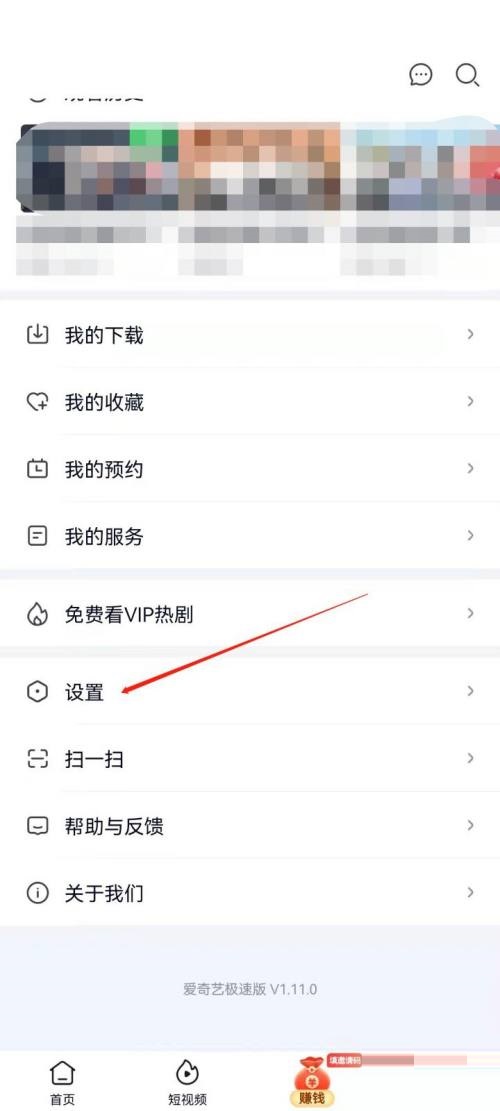
3、接着点击进入账号与安全。
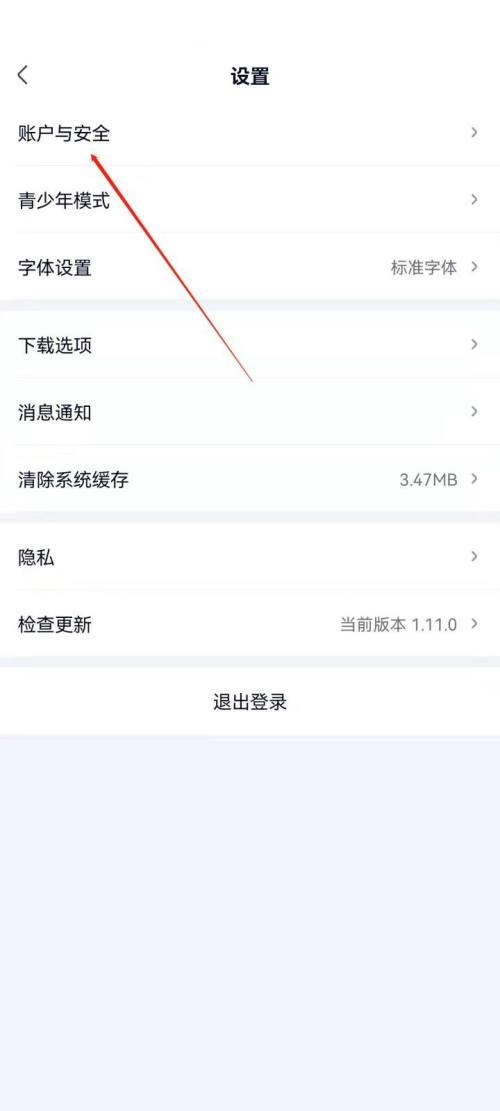
4、最后点击进入手机号,然后验证输入新号码即可。
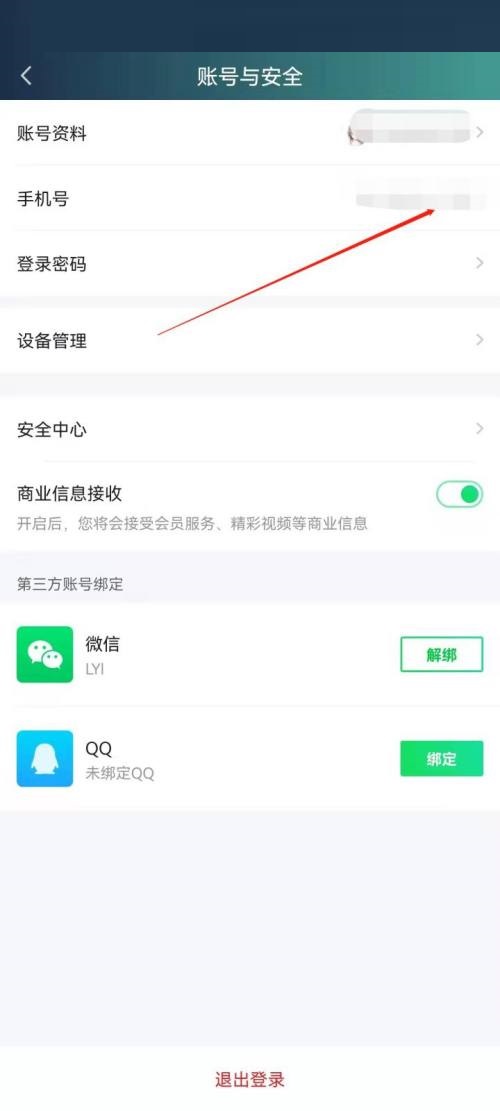
谢谢大家阅读观看,希望本文能帮到大家!























